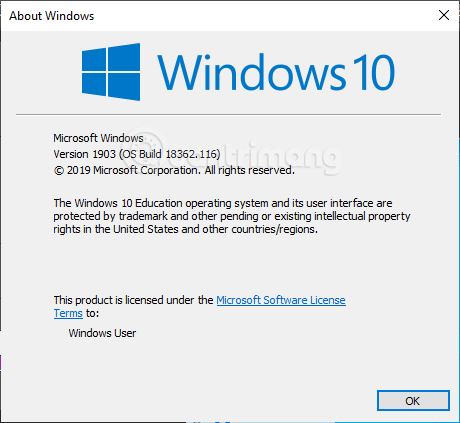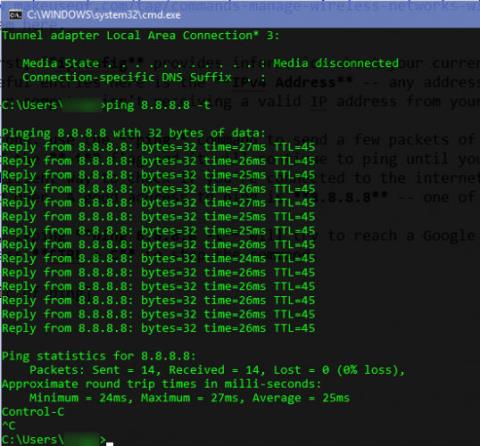Web13: 세션 하이재킹 해킹 기법

이 기사에서 LuckyTemplates는 세션 하이재킹 해킹 기술을 배우도록 여러분을 초대합니다.
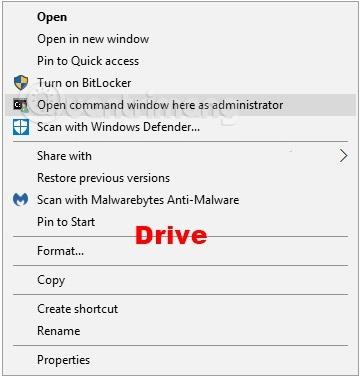
명령 프롬프트는 명령 프롬프트 창에 컴퓨터 명령을 입력하기 위한 진입점입니다. 명령 프롬프트에 명령을 입력하면 Windows 그래픽 인터페이스를 사용하지 않고도 컴퓨터에서 작업을 수행할 수 있습니다. 이 가이드에서는 Windows 10의 모든 사용자를 위한 마우스 오른쪽 버튼 클릭 메뉴에서 여기에서 관리자 권한으로 명령 창 열기를 추가하거나 제거하는 방법을 보여줍니다 .
이 마우스 오른쪽 버튼 클릭 메뉴는 마우스 오른쪽 버튼으로 클릭한 폴더에서 관리자 권한으로 cmd 명령을 실행할 수 있는 명령 프롬프트 창을 엽니다.
참고: "여기에서 관리자 권한으로 명령 창 열기" 상황에 맞는 메뉴를 추가, 제거 및 사용하려면 사용자가 관리자로 로그인해야 합니다.
"여기서 관리자 ��한으로 명령 창 열기" 상황에 맞는 메뉴는 폴더나 드라이브를 마우스 오른쪽 버튼으로 클릭하거나 Shift + 마우스 오른쪽 버튼으로 클릭하고, 마우스 오른쪽 버튼을 클릭하거나 Shift + 마우스 오른쪽 버튼을 클릭하면 사용할 수 있습니다.
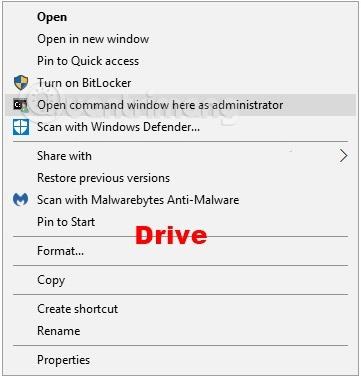
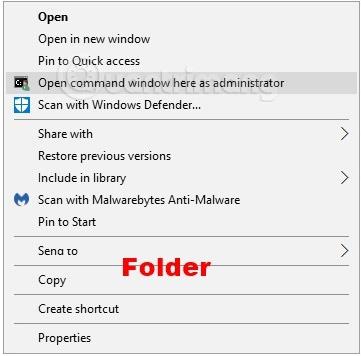

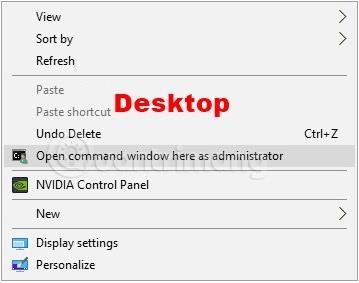
Windows 10에서 마우스 오른쪽 버튼 클릭 메뉴에 "관리자 권한으로 여기에서 명령 창 열기"를 추가하는 방법
1단계: 사용 목적에 따라 아래의 2단계(오른쪽 클릭 추가), 3단계(Shift + 오른쪽 클릭 추가) 또는 4단계(삭제)를 따르세요.
2단계: 마우스 오른쪽 버튼을 클릭하여 "여기서 관리자 권한으로 명령 창 열기" 상황에 맞는 메뉴를 엽니다. 아래 파일을 다운로드하고 5단계로 이동하세요.
Add_Open_command_window_here_as_administrator.reg
3단계: Shift + 마우스 오른쪽 버튼을 클릭하여 "여기서 관리자 권한으로 명령 창 열기" 상황에 맞는 메뉴를 엽니다. 아래 파일을 다운로드하고 5단계로 이동하세요.
Add_Shift + Open_command_window_here_as_administrator.reg
4단계: "여기서 관리자 권한으로 명령 창 열기" 상황에 맞는 메뉴를 제거합니다. 참고: 이는 기본 설정입니다.
Remove_Open_command_window_here_as_Administrator.reg 파일을 다운로드 하고 5단계로 이동하세요.
5 단계 : .reg 파일을 바탕 화면에 저장합니다.
6단계: 다운로드한 .reg 파일을 두 번 클릭하여 병합합니다.
7단계: 메시지가 표시되면 실행 , 예 ( UAC ) 및 확인을 클릭하여 병합을 수락합니다.
8단계. 이제 원하는 경우 다운로드한 .reg 파일을 삭제할 수 있습니다.
당신의 성공을 기원합니다!
더보기:
이 기사에서 LuckyTemplates는 세션 하이재킹 해킹 기술을 배우도록 여러분을 초대합니다.
HTTP 프로토콜의 보안 문제에 대해 알아보려면 LuckyTemplates에 가입하시기 바랍니다.
Huawei Mate 40 시리즈의 기본 배경화면 17개 팩을 무료로 다운로드할 수 있습니다.
기본적으로 Windows 10 V1703 이상을 실행하는 경우 작업 표시줄 버튼에 기호가 표시됩니다. 이 기사에서 Quantrimang.com은 필요에 따라 작업 표시줄 버튼에 배지 표시 옵션을 켜거나 끄는 방법을 보여줍니다.
UEFI(Unified Extensible Firmware Interface)는 BIOS의 약점을 해결하기 위해 Intel에서 개발했으며 점차적으로 오래된 BIOS 표준을 대체할 것입니다. 물론 BIOS보다 훨씬 강력하며 오버클러킹과 같은 작업에 정말 유용합니다.
Winaero는 개별 사용자가 Windows를 최대화하는 데 도움이 되는 도구인 Winaero Tweaker의 새 버전을 공식 출시했습니다. 특히 이번 업데이트는 최신 버전의 Windows 10 Spring Creators를 개인화하는 데 있어 다양한 설정 옵션을 지원합니다.
Windows 10 2019년 5월에는 기본 Telex 베트남어 키보드가 함께 제공됩니다. 이를 통해 추가 타사 소프트웨어를 설치할 필요 없이 Windows에서 베트남어를 입력할 수 있습니다. 그러나 모든 사용자가 이 Telex 입력을 활성화하는 것은 아닙니다. Windows 10(1903)에서 Telex Percussion을 찾지 못한 경우 아래 지침에 따라 활성화하십시오.
작업 표시줄이 응답하지 않거나 작동하지 않는 오류는 많은 Windows 10 사용자가 자주 겪는 일반적인 오류 중 하나입니다. 이 오류를 해결하려면 LuckyTemplates의 아래 기사를 참조하세요.
네트워크 문제가 자주 발생합니까? 접속할 수 없나요? 답답함을 느끼고 최대한 빨리 연결하고 싶나요? 이 문서는 네트워크 문제를 진단하는 데 도움이 되며 기본 제공 Windows 도구와 몇 가지 타사 유틸리티를 제공하여 네트워크 문제를 해결합니다.
날씨를 포함하여 컴퓨터 성능에 영향을 미칠 수 있는 내부 및 외부 요인은 많습니다.